Le maschere di livello sono uno strumento essenziale nella cassetta degli attrezzi di ogni designer. Forniscono un modo per modificare selettivamente la trasparenza dei livelli, consentendo regolazioni complesse e messa a punto delle immagini. In questa guida completa ti guideremo attraverso tutto ciò che devi sapere sulle maschere di livello, dalle basi alle tecniche avanzate.
Le maschere di livello funzionano consentendo di creare una selezione su un livello e quindi utilizzare tale selezione per modificare la trasparenza del livello. Ciò può essere utile in una varietà di situazioni, come rimuovere sfondi, aggiungere regolazioni selettive o creare effetti speciali.
Uno degli strumenti più potenti quando si tratta di maschere di livello è la capacità di creare selezioni complesse con l'aiuto di strumenti come la bacchetta magica e lo strumento selezione rapida. Questi strumenti consentono di selezionare rapidamente aree di un'immagine in base al colore o alla tonalità, semplificando, ad esempio, la rimozione degli sfondi.
Ma le maschere di livello vanno oltre la semplice trasparenza basata sulla selezione. Forniscono inoltre opzioni per la messa a punto e la regolazione manuale. Ad esempio, puoi utilizzare uno strumento pennello per dipingere manualmente all'interno o all'esterno delle aree di un livello, aggiungendo o rimuovendo la trasparenza secondo necessità. Questo livello di controllo consente di creare effetti precisi e realistici, come la fusione di immagini o la creazione di transizioni graduali.
In conclusione, le maschere di livello sono uno strumento essenziale per qualsiasi designer o fotografo. Offrono un'ampia gamma di opzioni per la modifica e la regolazione delle immagini, dalla semplice rimozione dello sfondo alla fusione più complessa e alle regolazioni selettive. Che tu sia un principiante o un utente avanzato, le maschere di livello miglioreranno sicuramente il tuo flusso di lavoro e ti aiuteranno a ottenere i risultati desiderati. Quindi, non esitare a tuffarti in questa guida completa e inizia a esplorare il mondo delle maschere a livelli!
Vantaggi dell'utilizzo delle maschere di livello
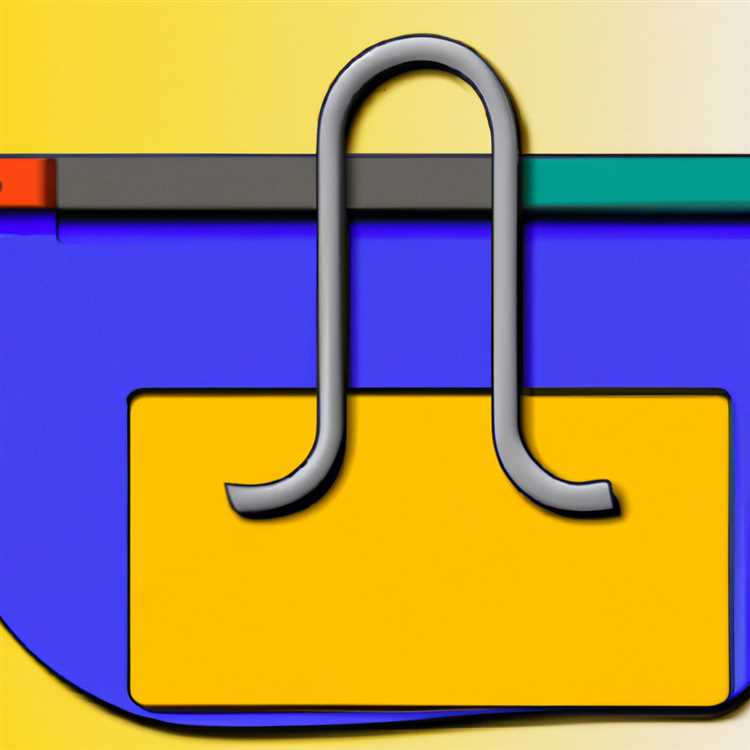

Le maschere di livello sono un potente strumento per l'editing delle immagini che offre numerosi vantaggi:
- 1. Modifica non distruttiva: le maschere di livello consentono di apportare modifiche a un'immagine senza alterare in modo permanente l'immagine originale. Invece di eliminare o cancellare i pixel, puoi semplicemente nascondere o rivelare parti di un'immagine utilizzando la maschera.
- 2. Perfezionamento preciso: con le maschere di livello, puoi facilmente perfezionare le tue modifiche regolando l'opacità, la sfumatura della maschera o utilizzando strumenti avanzati come i tracciati, per ottenere selezioni più precise e transizioni fluide.
- 3. Regolazioni locali: le maschere di livello consentono di apportare regolazioni selettive a aree specifiche di un'immagine applicando gli effetti desiderati solo alle aree in cui viene applicata la maschera.
- 4. Aggiunta e rimozione di oggetti: le maschere di livello consentono di aggiungere nuovi elementi o rimuovere gli oggetti indesiderati da un'immagine senza soluzione di continuità. Puoi semplicemente dipingere sulla maschera con il nero per rimuovere o bianco da aggiungere, fornendo flessibilità per modifiche sia complesse che semplici.
- 5. Colorizzazione e filigrana: le maschere a strati possono essere utilizzate per aggiungere effetti di colorazione o applicare filigrane alle immagini. Dipingendo con cura sulla maschera, puoi controllare l'opacità e la fusione degli elementi aggiunti.
- 6. Effetti di trasparenza: le maschere di livello sono particolarmente utili quando si lavora con immagini che richiedono trasparenza, come loghi o grafica per i siti Web. Applicando una maschera di livello, è possibile creare facilmente aree trasparenti all'interno della tua immagine.
- 7. Selezioni automatiche o manuali: le maschere a livello offrono la scelta tra selezioni automatiche o manuali. È possibile utilizzare strumenti di selezione per creare una maschera automaticamente in base al colore o al contrasto o dipingere manualmente o eliminare le aree sul livello della maschera.
- 8. Modifica remota: le maschere di livello possono anche essere applicate ai livelli di regolazione, consentendo di apportare modifiche di modifica non distruttive a singoli livelli all'interno di un'immagine composita.
In conclusione, le maschere di livello sono uno strumento versatile ed essenziale per l'editing delle immagini. Forniscono un modo non distruttivo e flessibile per apportare regolazioni precise, aggiungere o rimuovere oggetti, applicare effetti e controllare la trasparenza nelle immagini.
Guida passo-passo: come realizzare uno sfondo trasparente in GIMP
La creazione di uno sfondo trasparente in GIMP consente di rimuovere le parti indesiderate di un'immagine e integrarla perfettamente in altri design. Sia che tu stia cercando di aggiungere una filigrana, scambiare sfondi o modificare ulteriormente l'immagine, GIMP fornisce una soluzione semplice ed efficace.
Passaggio 1: apri l'immagine in GIMP
Per iniziare, lancia GIMP e apri l'immagine con cui si desidera lavorare. Puoi farlo facendo clic su "File" nel menu, selezionando "Apri" e quindi scegliendo l'immagine dalla cartella sul computer.
Passaggio 2: aggiungi una maschera di livello
Select the layer you want to work with by clicking on it in the Layers panel. Then, go to the menu and choose "Layer" > "Transparency" >"Aggiungi Alpha Channel."Questo passaggio è fondamentale per consentire la trasparenza sul livello.
Passaggio 3: utilizzare lo strumento Fuzzy Select
Passa allo strumento Fuzzy Select, che sembra un'icona di bacchetta magica. Questo strumento consente di selezionare le regioni con colori simili. Fai clic sullo sfondo che si desidera rendere trasparente. Potrebbe essere necessario mettere a punto la selezione utilizzando l'opzione soglia nel pannello Opzioni dello strumento.
Passaggio 4: rimuovere lo sfondo
Dopo aver effettuato la selezione, premere il tasto "Elimina" sulla tastiera. Lo sfondo verrà sostituito con un motivo a scacchiera blu e bianco, indicando la trasparenza.
Passaggio 5: controlla il risultato
Prenditi un momento per rivedere l'immagine e assicurarsi che lo sfondo sia stato rimosso con successo. Puoi farlo facendo clic sul livello "sfondo" per nasconderlo temporaneamente. Se tutto sembra buono, continua al passo successivo.
Passaggio 6: esporta l'immagine
Finally, go to the menu and choose "File" >"Esporta come."Seleziona un formato per l'immagine (ad es. PNG per qualità senza perdita) e specifica la cartella di destinazione. Assicurati di abilitare l'opzione "Salva i valori di colore da pixel trasparenti", poiché ciò conserva la trasparenza. Fai clic su "Esporta" per salvare l'immagine con uno sfondo trasparente.
Seguendo questi sei semplici passaggi, è possibile creare rapidamente e facilmente uno sfondo trasparente in GIMP. Sperimenta diversi strumenti e tecniche per migliorare ulteriormente le tue immagini. Non aver paura di provare opzioni più avanzate come le maschere a livello per ottenere effetti complessi. GIMP è un'applicazione potente e versatile che può aiutarti a ottenere risultati dall'aspetto professionale.
Se hai trovato utile questa guida passo-passo, considera di iscriverti al nostro feed RSS per ulteriori tutorial e suggerimenti GIMP. Puoi anche controllare il nostro sito Web per le risposte alle domande frequenti e unirti alla nostra comunità online per ulteriore assistenza.





